Nous sommes tous passés par là—à fixer une feuille de calcul désordonnée où rien n'est à sa place. L'ordre alphabétique semble être la solution évidente, mais sans précaution, vous pourriez vous retrouver avec des noms associés aux mauvais e-mails ou des produits liés à des prix incorrects. Pas vraiment l'image professionnelle que vous recherchez.
Chez Excelmatic, nous savons que l'organisation des données est primordiale. C'est pourquoi nous partageons ces méthodes infaillibles pour trier vos données dans Google Sheets tout en gardant vos lignes parfaitement alignées. Finis les cauchemars de feuilles de calcul—place à des données propres et organisées, prêtes à l'emploi.
Pourquoi l'ordre alphabétique compte (plus que vous ne le pensez)
L'ordre alphabétique ne sert pas seulement à rendre les choses plus jolies. Il s'agit de travailler plus intelligemment :
- Trouvez tout instantanément : Besoin des coordonnées de "Zane" ? Avec des données triées, vous les repérerez en quelques secondes.
- Détectez les erreurs facilement : Les doublons et incohérences sautent aux yeux lorsque les données sont organisées.
- Paraissez pro sans effort : Des données propres rendent chaque rapport ou présentation plus soigné.
Mais attention—trier une colonne sans garder les lignes ensemble, c'est comme mélanger les pièces d'un puzzle. Tout perd son sens. Corrigeons cela.
La bonne méthode pour trier dans Google Sheets
Tri basique d'une seule colonne (fait correctement)
- Surlignez tout : Cliquez et glissez pour sélectionner toutes les colonnes à garder ensemble
- Cliquez sur Données > Trier la plage
- Choisissez votre colonne de tri : Sélectionnez la colonne à trier (par exemple, Noms de famille)
- Cochez "Les données ont un en-tête" : Sauf si vous voulez mélanger vos en-têtes avec les données
- Choisissez A-Z ou Z-A : Sélectionnez l'ordre de tri
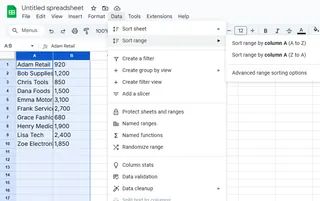
Astuce pro : Sélectionnez toujours toute votre plage de données en premier. Cette simple étape évite 90 % des désastres de tri.
Trier plusieurs colonnes comme un pro
Des données plus complexes ? Par exemple, des clients avec prénoms, noms et e-mails ? Voici comment bien trier :
- Sélectionnez votre tableau de données complet
- Allez dans Données > Trier la plage > Options avancées de tri
- Ajoutez plusieurs niveaux de tri (par exemple, Nom d'abord, puis Prénom)
- Observez Google Sheets garder toutes vos lignes parfaitement assorties
C'est comme avoir un système de classement automatique—tout reste à sa place.
Astuces de tri intelligentes que vous adorerez
Les vues filtrées : Votre terrain de jeu pour le tri
Les vues filtrées permettent d'expérimenter avec le tri sans modifier les données originales—idéal pour les feuilles partagées :
- Sélectionnez votre plage de données
- Cliquez sur Données > Vues filtrées > Créer une nouvelle vue filtrée
- Triez à votre guise
- Fermez la vue une fois terminé—vos données originales restent intactes
La magie de la fonction SORT
Pour des données qui se mettent à jour automatiquement, essayez ces formules :
=SORT(A2:C100, 1, TRUE) // Trie la plage A2:C100 par colonne 1 (A-Z)
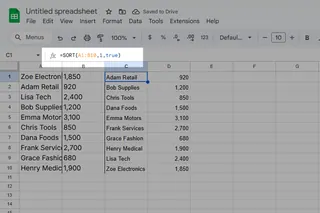
Vous voulez voir cela en action ? Excelmatic peut vous aider à construire ces formules automatiquement—décrivez simplement vos besoins et notre IA fait le reste.
Erreurs courantes de tri (et comment les éviter)
- Trier une seule colonne : Sélectionnez toujours toutes les colonnes associées d'abord
- En-têtes oubliés : Figez-les (Affichage > Figer) pour éviter qu'ils ne soient triés avec les données
- Doublons cachés : Utilisez Données > Supprimer les doublons après le tri
Quand vous avez besoin de plus qu'un simple tri
Pour les tâches complexes, Excelmatic est votre arme secrète. Notre plateforme pilotée par l'IA peut :
- Organiser automatiquement des données désordonnées
- Créer des formules de tri parfaites
- Construire des tableaux de bord à partir de vos données triées en quelques minutes
Pourquoi perdre du temps à trier manuellement quand l'IA peut le faire mieux—et plus vite ?
En conclusion
Un bon tri alphabétique transforme des données chaotiques en informations exploitables. Que vous utilisiez un tri basique ou des fonctions avancées, garder les lignes ensemble est la clé pour préserver l'intégrité des données.
Et lorsque vous serez prêt à passer à l'étape supérieure dans l'organisation de vos données, Excelmatic est là pour vous aider. Nos outils IA gèrent le travail fastidieux pour que vous puissiez vous concentrer sur l'essentiel—prendre des décisions éclairées à partir de données propres et organisées.






